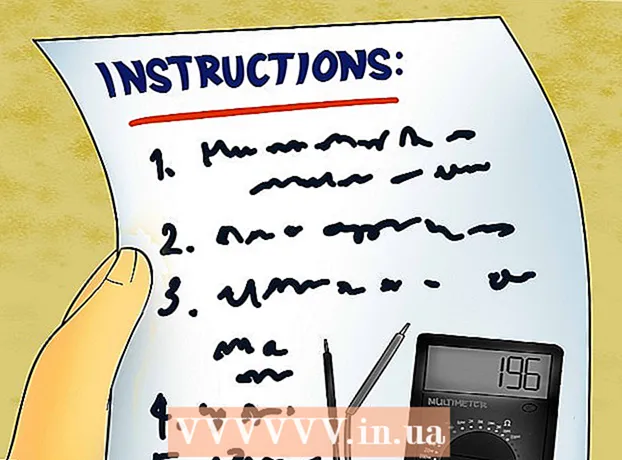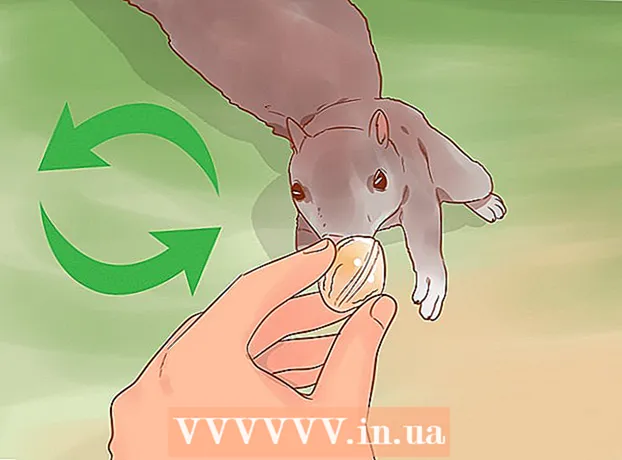作者:
Sara Rhodes
创建日期:
18 二月 2021
更新日期:
1 七月 2024

内容
本文将向您展示如何关闭 Android 设备上的流量限制警告。请记住,这可以在已激活移动互联网(通过 SIM 卡访问网络)的 Android 设备上完成。
脚步
方法 1(共 3 个):在大多数 Android 设备上
 1 启动设置应用程序。 用两根手指从屏幕顶部向下滑动,然后点击齿轮图标
1 启动设置应用程序。 用两根手指从屏幕顶部向下滑动,然后点击齿轮图标  在菜单的左上角。
在菜单的左上角。  2 点击 网络和互联网. 它位于设置页面的中间。
2 点击 网络和互联网. 它位于设置页面的中间。 - 您可能需要向下滚动菜单才能看到此选项。
 3 轻敲 数据传输. 您将在网络和 Internet 页面的中间找到此选项。
3 轻敲 数据传输. 您将在网络和 Internet 页面的中间找到此选项。  4 点击 移动流量. 您会在页面中间找到此选项。将打开一个菜单。
4 点击 移动流量. 您会在页面中间找到此选项。将打开一个菜单。 - 在 Android Nougat (7.0) 中,单击计费周期。
 5 单击“警报设置”旁边的蓝色滑块
5 单击“警报设置”旁边的蓝色滑块  . 会变灰
. 会变灰  .
.  6 按照屏幕上的说明操作。 如果系统提示您确认您的决定或重新启动您的设备,请执行此操作。现在设备不会通知您有关流量限制的信息。
6 按照屏幕上的说明操作。 如果系统提示您确认您的决定或重新启动您的设备,请执行此操作。现在设备不会通知您有关流量限制的信息。
方法 2 of 3:在三星 Galaxy 上
 1 启动设置应用程序。 用两根手指从屏幕顶部向下滑动,然后点击齿轮图标
1 启动设置应用程序。 用两根手指从屏幕顶部向下滑动,然后点击齿轮图标  在菜单的左上角。
在菜单的左上角。  2 点击 连接. 它位于设置页面的顶部附近。
2 点击 连接. 它位于设置页面的顶部附近。  3 轻敲 数据传输. 您会在页面中间找到此选项。
3 轻敲 数据传输. 您会在页面中间找到此选项。  4 点击 计费周期和警告. 它在页面的中间。
4 点击 计费周期和警告. 它在页面的中间。  5 单击“流量限制”旁边的蓝色滑块
5 单击“流量限制”旁边的蓝色滑块  . 会变灰
. 会变灰  .
.  6 按照屏幕上的说明操作。 如果系统提示您确认您的决定或重新启动您的设备,请执行此操作。现在设备不会通知您有关流量限制的信息。
6 按照屏幕上的说明操作。 如果系统提示您确认您的决定或重新启动您的设备,请执行此操作。现在设备不会通知您有关流量限制的信息。
方法 3 of 3:如何减少流量消耗
 1 尽可能连接到无线网络。 在这种情况下,不会消耗移动流量。如果您的设备未连接到无线网络,请尽量不要观看流媒体视频或收听在线音乐。
1 尽可能连接到无线网络。 在这种情况下,不会消耗移动流量。如果您的设备未连接到无线网络,请尽量不要观看流媒体视频或收听在线音乐。  2 在您的计算机上下载和传输文件。 如果您将大量文件下载到您的设备,您的移动流量将很快用完。因此,将文件下载到您的计算机,然后将它们复制到您的 Android 设备。
2 在您的计算机上下载和传输文件。 如果您将大量文件下载到您的设备,您的移动流量将很快用完。因此,将文件下载到您的计算机,然后将它们复制到您的 Android 设备。 - 使用 USB 数据线将您的设备连接到计算机;
- 在 Mac 上,首先安装 Android File Transfer。
- 在设备上,打开通知面板并点击“USB”选项;
- 选择“传输文件”,设备将作为可移动磁盘出现在计算机上;
- 将下载到计算机的文件复制到设备上的相应文件夹中。
- 使用 USB 数据线将您的设备连接到计算机;
 3 如果您经常使用 Chrome 网络浏览器,请开启流量节省。 流量节省功能会压缩数据(在 Google 服务器上),然后将其发送到您的设备。这并不会显着增加网页的加载时间,但可以节省大量的移动流量。
3 如果您经常使用 Chrome 网络浏览器,请开启流量节省。 流量节省功能会压缩数据(在 Google 服务器上),然后将其发送到您的设备。这并不会显着增加网页的加载时间,但可以节省大量的移动流量。 - 在您的 Android 设备上启动 Chrome;
- 点击右上角的“⋮”;
- 点击设置>流量节省;
- 点击“节省流量”旁边的滑块。
 4 使用消耗较少带宽的应用程序。 一些应用程序交换大量数据。其中一个应用程序是 Facebook,即使您不使用它,它也可以在短时间内交换数百兆字节的数据。
4 使用消耗较少带宽的应用程序。 一些应用程序交换大量数据。其中一个应用程序是 Facebook,即使您不使用它,它也可以在短时间内交换数百兆字节的数据。 - 我们建议使用 Facebook 移动网站,它消耗的流量要少得多。但是,应用程序的某些功能将不可用。
 5 仅通过无线网络更新应用程序。 下载更新会快速消耗流量。因此,手动更新应用程序:
5 仅通过无线网络更新应用程序。 下载更新会快速消耗流量。因此,手动更新应用程序: - 打开 Play 商店;
- 点击左上角的“☰”;
- 点击设置>自动更新应用程序;
- 单击“从不”。
- 要在设备连接到无线网络时更新应用程序,请从菜单中选择我的应用程序和游戏,然后单击所需应用程序的更新。
提示
- 您的设备上可能安装了移动运营商提供的应用程序,通知您流量限制。如果是这样,请关闭此应用中的通知。
- 在大多数 Android 设备上,可以在“移动流量”或“计费周期”菜单中设置流量限制。如果您设置的值高于实际流量限制,您将不会收到通知。
警告
- 某些版本的Android系统存在一个bug,即使流量消耗未接近限制,您也会收到许多流量限制通知。在这种情况下,请将 Android 更新到最新版本以消除错误。